Kako omogućiti provjeru gramatike u Powerpoint 2013
Provjera pravopisa važan je dio većine datoteka koje stvorite u programima Microsoft Officea, bilo da je riječ o proračunskoj tablici u Excelu, dokumentu u Wordu ili prezentaciji u programu Powerpoint. Ali Office programi mogu provjeriti i gramatiku, što može biti korisno ako imate Powerpoint prezentaciju koja sadrži puno teksta.
U našem vodiču u nastavku pokazat ćemo vam mogućnost koju trebate omogućiti da Powerpoint 2013 omogući gramatiku prilikom pokretanja provjere pravopisa.
Omogućavanje mogućnosti provjere gramatike u Powerpoint 2013
Koraci u ovom članku promijenit će postavku u programu Powerpoint 2013, tako da se gramatika u vašoj prezentaciji provjerava zajedno s pravopisom. Ova je postavka za cijeli Powerpoint program, tako da će se pokrenuti provjera pravopisa na jednom od vaših prezentacija.
Evo kako omogućiti provjeru gramatike u programu Powerpoint 2013 -
- Otvori Powerpoint 2013.
- Kliknite karticu Datoteka u gornjem lijevom kutu prozora.
- Kliknite Opcije na dnu lijevog stupca.
- Kliknite opciju Proofing na lijevoj strani prozora.
- Označite okvir lijevo od Provjeri gramatiku s pravopisom . Zatim možete kliknuti gumb U redu za primjenu promjena.
Ovi koraci se također ponavljaju u nastavku sa slikama -
1. korak: otvorite Powerpoint 2013.
Korak 2: Kliknite karticu Datoteka u gornjem lijevom kutu prozora.

Korak 3: Kliknite gumb Opcije na dnu stupca na lijevoj strani prozora. Otvara se izbornik Powerpoint Options (Opcije napajanja).
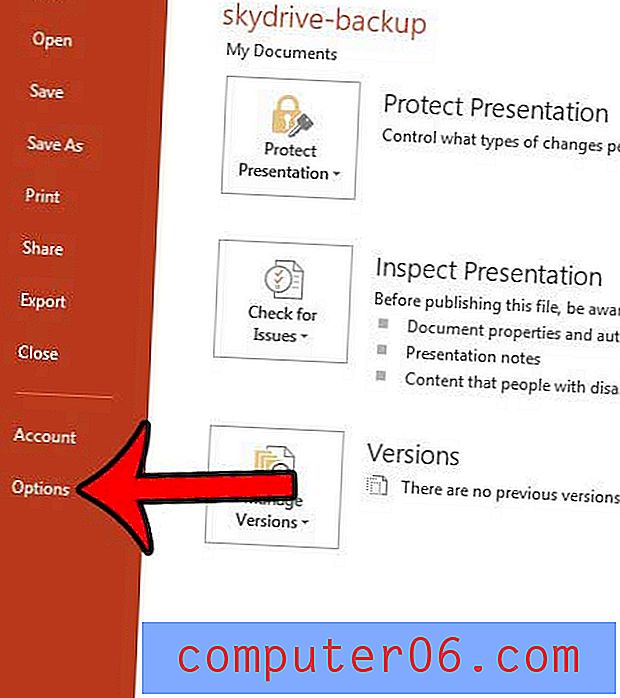
Korak 4: Kliknite karticu Proofing na lijevoj strani prozora Powerpoint Options .
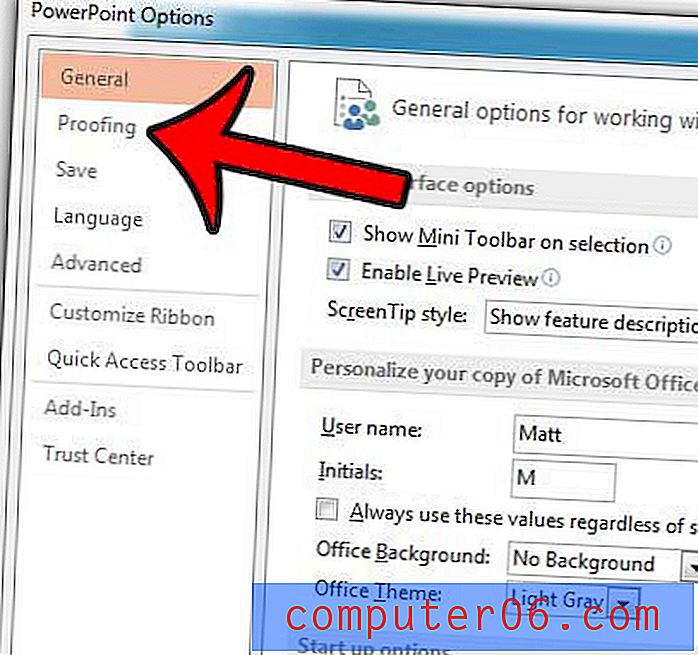
Korak 5: Pomaknite se prema dolje do odjeljka Kada ispravite pravopis u odjeljku Powerpoint, potvrdite okvir lijevo od Provjeri gramatiku s pravopisom, a zatim kliknite gumb U redu za primjenu promjena.
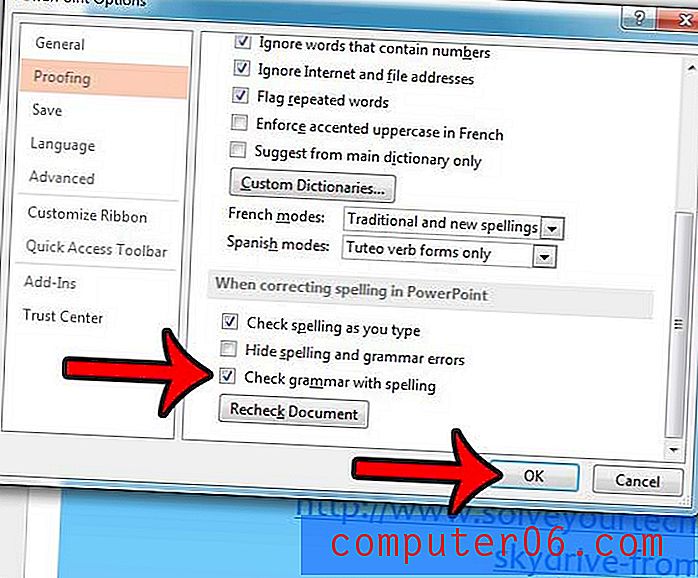
Trebate li predstaviti svoju Powerpoint prezentaciju u okruženju u kojem bi ona bila učinkovitija kao film? Saznajte kako spremiti Powerpoint prezentaciju kao videozapis koji možete prenijeti na mjesta poput YouTubea.



